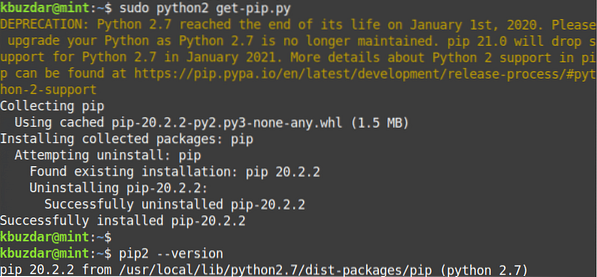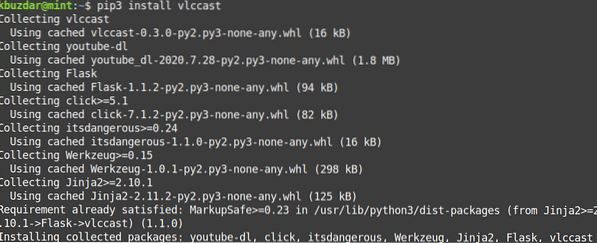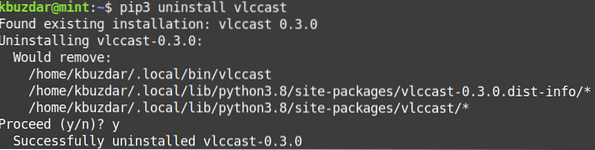Not: Linux Mint dahil olmak üzere herhangi bir Linux dağıtımında herhangi bir paketi kurmak veya kaldırmak için, sudo ayrıcalıklarına sahip kök kullanıcı veya normal kullanıcı olmanız gerekir. Ayrıca yükleme işlemi için komut satırı Terminal uygulamasını kullanacağız. Komut satırı Terminalini açmak için Ctrl+Alt+T klavye kısayolunu kullanın.
Python 3 için PIP Kurulumu
Python 3 için PIP3 paketini kurmanız gerekecek. Python 3, Linux Mint 20 sisteminde zaten kuruludur. Terminal'de aşağıdaki komutu kullanarak doğrulayabilirsiniz:
$ python3 --sürümKuruluysa, aşağıdaki benzer çıktıyı göreceksiniz.
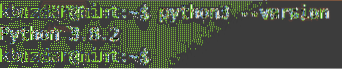
Şimdi Linux Mint sisteminizde Python3 için PIP'yi kurmak için aşağıdaki prosedürü izleyin:
1. Terminal'de aşağıdaki komutu kullanarak sistem deposu dizinini güncelleyin.
$ sudo uygun güncellemeParola sorulduğunda, bir sudo parolası sağlayın.
2. Ardından, Terminal'de aşağıdaki komutu kullanarak Python 3 için PIP'yi yükleyin:
$ sudo apt kurulum python3-pip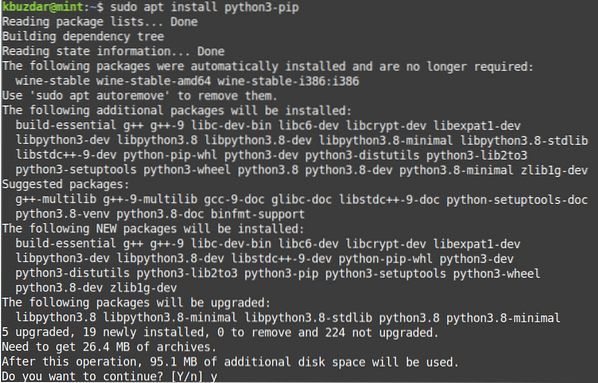
Yukarıdaki komutu çalıştırdıktan sonra, sistem kuruluma devam etmek isteyip istemediğinize dair onay isteyebilir. Devam etmek için y'ye basın; bundan sonra sisteminizde PIP kurulumu başlayacak.
3. PIP kurulumu tamamlandıktan sonra, Terminal'de aşağıdaki komutu kullanarak bunu doğrulayabilirsiniz:
$ pip3 --versiyonÇıktıdan buna benzer bir sürüm numarası göreceksiniz, bu da PIP'nin sisteminize başarıyla kurulduğunu gösterir.

Python 2 için PIP Kurulumu
Python 2 için PIP2'yi kurmanız gerekecek. PIP2 paketi resmi Mint depolarında mevcut değil. Ancak, get-pip'i kullanarak yükleyebilirsiniz.py komut dosyası. Python 2 için PIP'yi kurmak için aşağıdaki adımları izleyin.
1. Terminal'de aşağıdaki komutu kullanarak gerekli depoyu ekleyin:
$ sudo add-apt-depo evreni2. Ardından sistemin veri havuzu dizinini yeni eklenen evren deposunun diziniyle güncelleyin. Bunu yapmak için Terminal'de aşağıdaki komutu verin:
$ sudo uygun güncelleme3. Python2, Linux Mint 20 sisteminde varsayılan olarak kurulmaz. Terminal'de aşağıdaki komutla yükleyebilirsiniz:
$ sudo apt python2'yi kurunPIP'nin başarıyla yüklenip yüklenmediğini doğrulamak için Terminal'de aşağıdaki komutu verin:
$ piton --sürüm
4. get-pip'i indirin.py komut dosyası. Bunu yapmak için Terminal'de aşağıdaki komutu verin:
$ curl https://bootstrap.pypa.io/get-pip.py --output get-pip.p5. Şimdi get-pip'i çalıştırın.sudo kullanıcısı olarak py betiği. Bunu yapmak için Terminal'de aşağıdaki komutu verin:
$ sudo python2 get-pip.p6. Terminalde aşağıdaki komutu kullanarak kurulumu doğrulayabilirsiniz:
$ pip2 --versiyonYukarıdaki çıktı, python2 için PIP'nin başarıyla kurulduğunu gösterir.
PIP kullanma
Artık python 3 ve python 2 için PIP kurmayı öğrendiğinize göre, bazı temel ve kullanışlı PIP komutlarına bir göz atalım.
Aşağıdakiler, PIP3 ile çalışan temel PIP komutlarıdır. PIP2 kurduysanız, “pip3”ü “pip” ile değiştirin.
Yardımı görüntüle
Tüm PIP komutlarını seçenekleri ve kısa açıklamalarıyla birlikte görüntülemek için Terminal'de aşağıdaki komutu kullanabilirsiniz:
$ pip3 -- yardımPaket ara
Adı veya açıklaması eşleşen bir paketi aramak için
Örneğin, "vlc" anahtar sözcüğünü ararsanız, adları veya açıklamaları "vlc" anahtar sözcüğünü içeren tüm paketleri döndürür.
$ pip3 arama vlc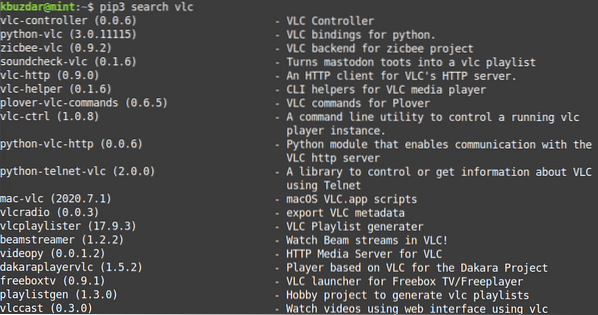
Bir paket kurun
PIP kullanarak bir paket kurmak için aşağıdaki komut sözdizimini kullanın:
$ pip3 kurulumuÖrneğin, vlccast paketini kurmak için komut şöyle olacaktır:
$ pip3 vlccast yükleyinBir paketi kaldır
PIP aracılığıyla kurulan bir paketi kaldırmak için aşağıdaki komut sözdizimini kullanın:
$ pip3 kaldırmaÖrneğin, vlccast paketini kaldırmak için komut şöyle olacaktır:
$ pip3 kaldırma vlccastPaketleri listele
Kurulu tüm PIP paketlerini listelemek için Terminal'de aşağıdaki komutu kullanın:
$ pip3 listesi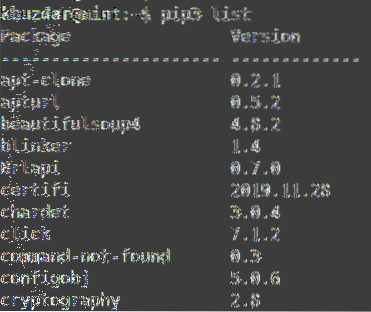
Kurulu paket bilgilerini görüntüleyin
Kurulu paket bilgilerini görüntülemek için aşağıdaki komut sözdizimini kullanabilirsiniz:
$pip3 gösterisiÖrneğin, kurulu "vlccast" paketiyle ilgili bilgileri aramak için komut şöyle olacaktır:
$ pip3 gösterisi vlccast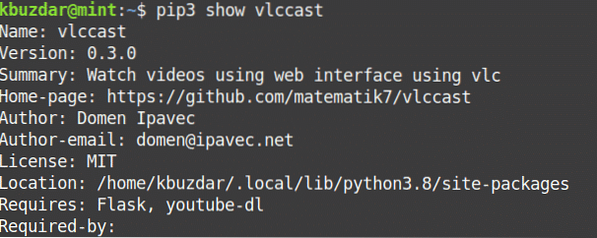
PIP'yi Kaldırma
PIP3'ü sisteminizden kaldırmak istiyorsanız, Terminal'de aşağıdaki komutu kullanın:
$ sudo uygun temizleme pip3PIP2'yi sisteminizden kaldırmak isterseniz, Terminal'de aşağıdaki komutu kullanın:
$ sudo apt temizleme pipLinux Mint 20 sisteminde PIP'yi bu şekilde kurabilir ve kullanabilirsiniz. Artık ihtiyacınız yoksa PIP'yi nasıl kaldıracağınızı da öğrendiniz. umarım senin için faydalı olur!
 Phenquestions
Phenquestions